Il DNS funziona come un elenco telefonico di indirizzi Internet. È una rete con un grandissimo database di nomi di dominio e corrispondenti indirizzi, che vengono costantemente aggiornati.
Quando fai una richiesta di rete ad un dominio (per esempio “google.it”) il tuo computer ha bisogno di conoscere dove si trova il dominio. Questa informazione viene ottenuta tramite il server DNS. Il tuo computer invia una richiesta al DNS con il nome del dominio, e il DNS risponde con l’indirizzo IP numerico corrispondente. Il computer può così procedere alla connessione.
Il processo viene chiamato risoluzione dei nomi di dominio: un nome di dominio si “traduce” nel relativo indirizzo.
Gli ISP forniscono di solito un servizio DNS ai clienti, e le impostazioni per questo server sono automaticamente configurate. Ma non è obbligatorio usare il DNS del gestore: si trovano in rete tantissimi server DNS pubblici che potresti usare in alternativa.
DNS alternativi
Ecco una selezione di DNS pubblici che puoi sostituire a quelli predefiniti dal tuo operatore.
| Nome | Server DNS preferito | Server DNS alternativo |
|---|---|---|
| Google Public DNS | 8.8.8.8 | 8.8.4.4 |
| OpenDNS | 208.67.222.222 | 208.67.220.220 |
| Verisign | 64.6.64.6 | 64.6.65.6 |
| DNS.WATCH | 84.200.69.80 | 84.200.70.40 |
| OpenNIC | 50.116.23.211 | 192.99.240.129 |
| Dyn | 216.146.35.35 | 216.146.36.36 |
| DNS Advantage | 156.154.70.1 | 156.154.71.1 |
| SafeDNS | 195.46.39.39 | 195.46.39.40 |
| Comodo Secure DNS | 8.26.56.26 | 8.20.247.20 |
| Norton ConnectSafe | 199.85.126.10 | 199.85.127.10 |
| GreenTeamDNS | 81.218.119.11 | 209.88.198.133 |
| SmartViper | 208.76.50.50 | 208.76.51.51 |
| AlternateDNS | 198.101.242.72 | 23.253.163.53 |
| Yandex.DNS | 77.88.8.8 | 77.88.8.1 |
Come cambiare DNS su Windows 10
Prima di effettuare qualsiasi cambiamento alla configurazione DNS, ti consigliamo di prendere nota del tuo attuale indirizzo DNS così da poter annullare le modifiche se necessario.
Se scopri di non poter cambiare gli indirizzi DNS, potresti non avere i permessi per farlo. Se si presenta questo problema, contatta il tuo amministratore di sistema.
- Apri Impostazioni
- Fai clic su Rete e Internet
- Seleziona Ethernet per le connessioni via cavo, Wi-Fi per le connessioni wireless
- Fai clic su Modifica opzioni scheda
- Fai clic con il tasto destro del mouse sulla scheda di rete in uso e scegli Proprietà
- Seleziona Protocollo Internet versione 4 (TCP/IPv4) e fai clic su Proprietà
- Seleziona Utilizza i seguenti indirizzi server DNS
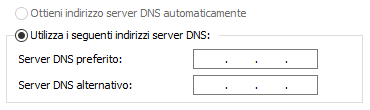
- Modifica gli indirizzi e fai clic su OK

